Support
Välkommen till vår support-sektion. Här hittar du allt du behöver för att sköta din avtalshantering i Tagd på bästa sätt. Om du har några som helst frågor, så är det bara att mejla oss. Vi svarar vanligtbis inom 24h timmar på vardagar.
Välkommen till vår support-sektion. Här hittar du allt du behöver för att sköta din avtalshantering i Tagd på bästa sätt. Om du har några som helst frågor, så är det bara att mejla oss. Vi svarar vanligtbis inom 24h timmar på vardagar.
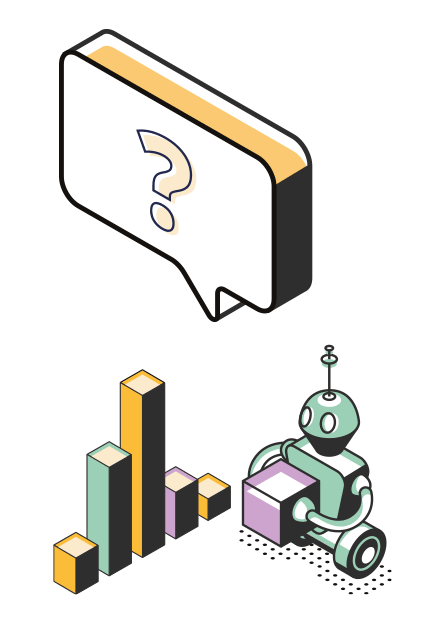
Alla dina uppladdade avtal kommer att finnas i Inboxen på Tagds startsida. Dessa avtal är obearbetade vid detta skede.
Din information lagras på ett säkert och organiserat sätt för enkel framtida referens och uppföljning.
All insamlad data lagras och organiseras automatiskt på avtalskortet.
Navigera till avtalskortet för att se alla detaljer och uppgifter associerade med avtalet. Du hittar avtalet i avtalslistan och listan kan filtreras med hjälp av sökfunktionen.
Vid behov granska, lägg till eller justera informationen och uppgifter kopplade till avtalet på avtalskortet.
Nyckeldata på ett avtal kan också korrigeras på sidan ”Registrera avtalsdata”.
Fördelen med att göra korrigeringar från ”Registrera avtalsdata” sidan är att man då samtidigt har avtalet öppet som pdf-fil och enkelt kan kontrollera relevant data mot originaltexten.
Arbetsuppgifter: Få arbetsuppgifter färgmarkerade och listade under ”Dina uppgifter” på Dashboardet när det är dags att utföra dem. Du kommer också att få mail när du har åtgärder att utföra i Tagd.
Filtrering och sök: Använd dessa funktioner för att snabbt hitta specifika avtal, se status och övervaka viktiga datum och åtaganden.
Följ dessa enkla steg för att börja dra nytta av Tagds avancerade och användarvänliga avtalshanteringssystem.
Tagd läser in PDF-filer. Om ni har ett Word-dokument bör ni därför spara ner filen som en PDF.
Nedan kan ni se hur ni laddar upp ett kontrakt i Tagd. De filer som laddas upp i Tagd ska vara PDF-filer. Det finns tre sätt på vilket man kan addera avtal till Tagd:
Avtal som hamnar i inkorgen analyseras automatiskt när de kommer in i systemet. Denna process kan ta upp till 10 minuter, och indikeras med en ikon “Analyserar”. I vissa fall, vid långa avtal, kan inte analysverktyget tillämpas och data måste då fyllas i manuellt.
För att påbörja registreringen, klicka på avtalsnamnet eller de tre prickarna till höger, och välj “Registrera”.
Till höger visas avtalet och till vänster avtalsdata i form av ett fliksystem. På första sidan registreras allmän avtalsdata, däreftet finns en flik för avtalsspecifik nyckeldata samt en flik för behörigheter.
Systemet fyller automatiskt i de fält som identifierats. Föreslagna fält indikeras med ett blått trollspö. Klicka på det för att se hänvisning till text i avtalet.
Under Taggar och Beskrivning anges kompletterande kortfattad information som hjälper befintliga och nya användare att förstå vad avtalet omfattar. Det är tänkt att denna information är statisk och inte ändras över tid.
Verifiera att systemet fyllt i data korrekt, justera vid behov och lägg till eventuell data som inte identifierats.
Klicka på knappen “Spara” längst nere till höger.
Avtalet är nu inläst och finns tillgängligt i systemet.
Att hantera avtalstider i Tagd är viktigt för att säkerställa korrekt avtalshantering och undvika problem med förbisedda förnyelser. Följ dessa steg för att tydligt definiera och hantera olika avtalstyper:
Alla avtal har olika tidsramar. Tagd kategoriserar dem för att underlätta hanteringen. Nedan finner ni en beskrivning av de olika avtalstiderna:
Avtal med en specifik period har både start- och slutdatum.
Uppsägningstid finns ofta inte, men det förekommer ibland att uppsägning kan ske inom den fasta avtalstiden. Det kan exempelvis i ett konsultavtal stå att avtalet löper från 1 januari till och med 31 december men kan under avtalstiden sägas upp med en månad. Det innebär att avtalet löper under kalenderåret men inte längre men kan sägas upp med en månad inom kalenderåret om någon av parterna inte vill fortsätta.
Fast avtalstid är vanligt för avtal med fastställd leverans och med ett tydligt leveransdatum.
Har enbart startdatum och upphör vid uppsägningens slut. Avtalet löper tills vidare och upphör när någon av parterna säger upp avtalet.
Avtal som förlängs om de inte sägs upp innehåller start- och slutdatum med uppsägningstid. Karaktäristiskt för dessa avtal är att om ingen av parterna säger upp avtalet förlängs det för ytterligare en avtalsperiod. Dessa avtal bör därför verksamheten kontrollera innan avtalstiden löper ut och bestämma om de vill acceptera villkoren för ytterligare en avtalsperiod, omförhandla avtalsvillkoren eller säga upp avtalet.
Dessa avtal används ofta för abonnemang eller hyresavtal.
Notera att också avtal med möjlighet till förlängning men där förlängningen inte sker med automatik. Dessa avtal har start- och slutdatum, men ger möjlighet till förlängning
om någon av avtalsparterna anger inom en viss tidsperiod att de vill påkalla förlängning av avtalet.
Viktigt att notera att dessa avtal behandlas som avtal med fast avtalstid; använd en ”Uppgift/Task” för att hålla koll på möjliga förlängningar. Avtal som t. ex. IT-supportavtal har ofta villkor där förlängning kan påkallas av den part som erhåller supporten.
I denna kategori av avtal löper det ingen särskild avtalstid. Avtalet avser ofta allmäna bolagsdokument eller en transaktion vid en viss tidpunkt men det löper inte någon särskild avtalstid. Det finns ändå garantier och juridiska villkor som gäller för avtalet men det finns ingen angiven specifik avtalstid. Exempel på sådana avtal är köpeavtal för produkter utan specifika tidsramar.
Under ”Avtalstider” och fältet ”Villkor”, specificera typen av avtalstid: fast, tillsvidare, automatisk förlängning eller övrigt.
Ange startdatum och vid behov slutdatum samt eventuell uppsägningstid.
Vid avtal med automatisk förlängning, skapar Tagd automatiskt en påminnelse för att granska avtalet innan förlängningen sker.
Följ dessa steg noggrant för att korrekt och effektivt hantera olika avtalstider i Tagd, vilket minskar risken för förbisedda avtal och underlättar avtalsöversyn.
Hur fungerar Tagds signalsystem för kategorisering av avtal och tilldelning av statusfärger?
Med “Uppgifter” menas “arbetsuppgifter” (på Eng: Tasks). Dessa arbetsuppgifter lägger man upp genom att gå in på fliken “Uppgifter”.
Klicka på knappen till höger “Ny uppgift” och sedan fyll i formuläret med datum och spara. Nu kommer systemet komma ihåg att det finns en arbetsuppgift upplagd och signalsystemet i Tagd kommer att hjälpa till att identifiera när arbetsuppgiften bör genomföras.
Det som avses med “Uppgifter” i detta sammanhang är arbetsuppgifter direkt relaterade till avtalen. Det står t.ex. i avtalet att man som leverantör ska genomföra en utbildning om cybersäkerhet en gång per år med sina anställda eller att man i ett återförsäljaravtal varje år i November ska komma överens om en ny säljbudget med återförsäljaren inför nästa försäljningsår.
Noteringar är en funktion som finns tillgänglig i avtalsmenyn för registrerade avtal.
De är viktiga för att hålla informationen om avtalen uppdaterade och för att tillhandahålla kompletterande information som är nödvändig för att förstå och hantera avtalen korrekt.
När ny information som relaterar till avtalet tillkommer.
För att tillhandahålla ytterligare förklaringar eller uppdateringar som kompletterar själva avtalsinnehållet och som inte är en del av beskrivningen av avtalet.
När det finns behov av att förtydliga avtalets struktur eller relation till andra avtal.
Gå till avtalets detaljsida och navigera till fliken ”Noteringar”. Om det till exempel finns en ny prislista som hör till avtalet:
Ladda upp den nya prislistan i fliken ”Noteringar”.
Ange en tydlig beskrivning av dokumentet och hur det relaterar till avtalet.
För att förtydliga avtalets struktur:
Skriv en notering som beskriver avtalets position i en övergripande struktur, till exempel om det är ett underavtal till ett huvudavtal.
Kompletterande information som ger en djupare förståelse av avtalet.
Uppdateringar som kompletterar avtalets grundläggande villkor.
För arbetsuppgifter som ska utföras enligt avtalet. Använd istället fliken ”Uppgift/Task” för detta ändamål.
Se till att alltid ge tillräckligt med kontext så att andra enkelt kan förstå syftet med noteringen. Noteringar är inte för arbetsuppgifter – de ska endast innehålla information som är relevant för avtalets förståelse och hantering.
Genom att följa dessa steg säkerställer du att informationen om avtalen är aktuella och att all nödvändig information är lättillgänglig för alla parter som hanterar avtalsinformationen.
Istället för enbart ha ett traditionellt mappsystem rekommenderar vi att använda Taggar. Dessa taggar kan hjälpa till att identifiera och hitta dokument på ett mer komplext sätt och kan liknas vid etiketter. De gör det möjligt att skapa virtuella mappar och lista eller hitta dokument genom en eller flera olika egenskaper.
Taggar i avtalen kan ge information om saker som exklusivitet, olika regioner, eventuella avvikelser och all annan viktig data som kan vara användbar för organisationen när de söker efter dokument. Det viktigaste när det gäller taggar är att vara konsekvent i hur du använder dem så att du verkligen organiserar avtalen på det sätt som är menat när du senare behöver söka efter dem med specifik information.
Till exempel, när det handlar om leverantörsavtal, kan du använda taggar för avtal som har olika betalningsvillkor eller där priser ändras enligt index. För återförsäljaravtal kan du använda taggar för att organisera olika regioner för återförsäljare och om avtalen är exklusiva eller inte. Det finns otaliga möjligheter att använda taggar för att organisera dokument på ett mer detaljerat sätt.
När du registrerar avtalsinformation, leta efter ”Taggar”. Skriv in det ord som du vill använda som tagg i fältet och tryck på Enter. Tidigare använda taggar föreslås automatiskt.
På det sättet har du nu taggat avtalet med ett specifikt begrepp.
Om du vill tagga avtal i efterhand går du till din lista av avtal, klickar på det avtal du vill tagga och öppnar avtalsinformationen. Under ”taggar” kan du lägga till den tagg du vill använda och trycka Enter. Avtalet är nu taggat med den information du lagt in under taggar.
Genom att använda taggar på detta sätt blir det enklare att organisera och hitta exakt de dokument du behöver när du behöver dem.
Ja data hanteras på ett säkert sätt inom Europa och det finns säkerhetsåtgärder implementerade i Tagd.
Mer information finns på https://tagd.ai/information-security-policy/ och https://tagd.ai/privacy-policy.
Vi strävar efter att kontinuerligt förbättra säkerheten i Tagd och att använda säkerhetsrevisioner för att uppdatera hur vi arbetar.
Tagd uppdateras regelbundet och eventuell identifierade buggar åtgärdas. Vi försöker att genomföra uppdateringar efter kontorstid för att i möjligaste mån minska störningar i Tagd. I det fall en större uppdatering sker kommer Tagd att meddela alla kunder i god tid när detta kommer att ske.
Om du hittar en bugg eller vill föreslå förbättringar ber vi er att skicka ett mail till support@tagd.ai. Vi kommer då att åtgärda eventuella buggar skyndsamt och meddela er när det är gjort.
Förbättringsförslag är vi tacksamma för att erhålla och kommer att granskas och värderas av ett utvecklingsteam på Tagd och om det passar Tagds roadmap att inkluderas i utvecklingsarbetet. Vi kommer alltid att återkoppla till er så att ni förstår hur vi hanterar eventuella förslag.
Filer kan endast laddas upp under sektionen “Nytt avtal” där det är möjligt att antingen ladda upp avtalet genom att surfa och söka fram rätt fil på sin egen dator eller göra en drag and drop. Det finns en begränsning på 5 dokument i sänder. Varje dokument kommer att importeras separat.
Du behöver vara admin för att kunna se och processa dessa filer. Dessutom måste du vara admin i Verified för att detta ska kunna fungera.
Tjänsten är begränsad till att endast hantera PDF-filer.
När du registrerar avtalet registrerar du i avtalsrutan för tid inget alternativ valt. Fyll i en notering under beskrivning av avtal att avtalet upphör när någon av parterna valt att säga upp avtalet.
Du behöver vara admin för att kunna se och processa dessa filer.